最容易的重装系统(安装系统)pe图文详细教程
发布时间:2021-12-12 文章来源:深度系统下载 浏览:
|
系统软件是指控制和协调计算机及外部设备,支持应用软件开发和运行的系统,是无需用户干预的各种程序的集合,主要功能是调度,监控和维护计算机系统;负责管理计算机系统中各种独立的硬件,使得它们可以协调工作。系统软件使得计算机使用者和其他软件将计算机当作一个整体而不需要顾及到底层每个硬件是如何工作的。 其实重装系统pe的方法有很多,只是大家在生活中并没有特地去留意过,所以才会觉得U盘重装系统非常难。但是小编在这里要告诉大家,U盘重装系统一点也不难,甚至在大家了解了步骤流程之后闭着眼睛都能够操作。下面就一起来看看最简单的重装系统pe图文教程吧! 首先你的U盘要具备PE系统并且可独立启动,这方面的方法请参看本人其他经验,在此不再赘述,只着重叙述重装的步骤。 开机进入PE系统,进入桌面之后,点击通用一键GHOST这个程序,这个程序一般的PE系统里都有自带,所以,如果桌面上没有,在开始菜单中应该能够找到。 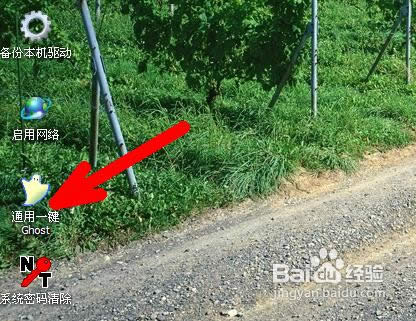 最简单的重装系统pe图文教程图1 打开之后,有三个选项让你选择,选择第二个高级模式。 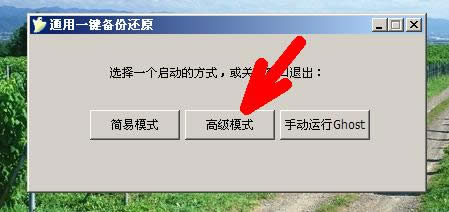 最简单的重装系统pe图文教程图2 然后找到你的gho备份文件,这种文件一般就是gho版系统的系统文件,如果你以前做过系统备份,其备份文件格式就是ghost文件。点击右边浏览。 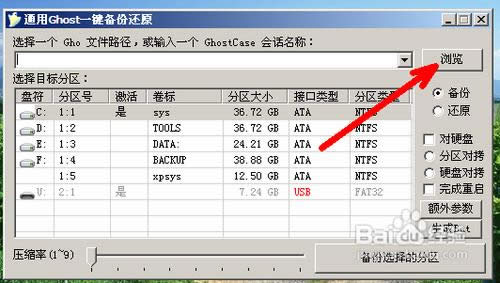 最简单的重装系统pe图文教程图3 在硬盘中找到这个GHO文件,然后打开。 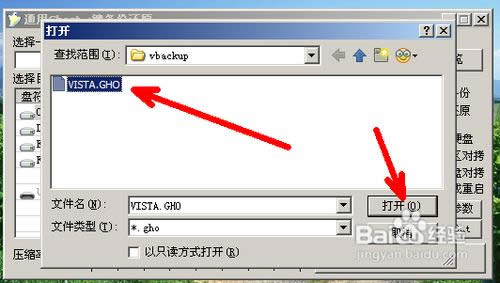 最简单的重装系统pe图文教程图4 然后选择还原操作,点击一下要还原的磁盘,一般选择剩余空间比较大的的磁盘,比如在这里选择E盘,然后点击右上角的恢复选择的分区按钮,开始还原进程。 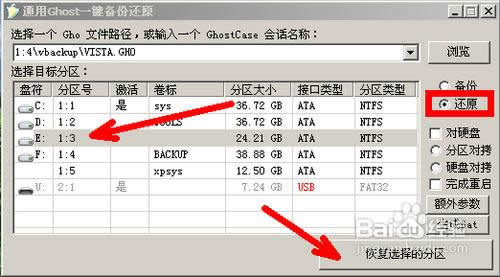 最简单的重装系统pe图文教程图5 点击之后首先会出现下面这样一个黑色的界面,这就是还原程序,接着就会出现系统还原的进程界面了,上面有详细的说明介绍,剩余时间等等信息全都显示在上面。 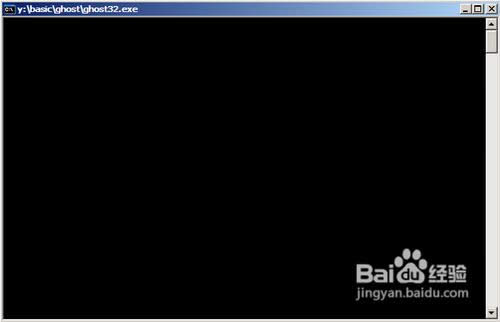 最简单的重装系统pe图文教程图6 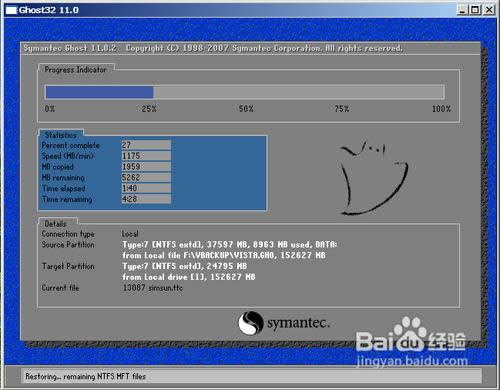 最简单的重装系统pe图文教程图7 通过这篇最简单的重装系统pe图文教程,我们不仅能够学会如何用U盘重装系统,还可以了解到电脑BIOS设置里的各种重要功能,给我们以后使用电脑带来更大的便利。这就是重装系统pe的方法,大家学会了吗?如果大家还是觉得太难,那么小编只要放大招了,去看看系统重装步骤吧! 系统软件一般是在计算机系统购买时随机携带的,也可以根据需要另行安装。 |


